Qu'est ce que Shopify et comment ça marche?
Shopify est peut-être l'une des marques les plus connues dans le monde de l'e-commerce, mais tout le monde ne sait pas ce qu'est cet outil, ni comment il fonctionne. En termes simples, Shopify est un logiciel payant selon le modèle SaaS – en d'autres termes, vous vous abonnez au service. En général, si vous réglez le service en une seule fois pour une année, vous bénéficiez d'un coût légèrement réduit.
Avec Shopify, les entrepreneurs et les marchands d'E-commerce peuvent créer un site web et utiliser une solution de panier d'achat intégré pour vendre des produits numériques et physiques à des clients du monde entier. Shopify propose même un système qui permet aux clients de gérer rapidement et facilement des éléments tels que les conditions d'expédition et le suivi des stocks. En utilisant Shopify, vous pouvez accéder à un panneau d'administration de pointe, où vous pouvez voir les produits que vous avez à vendre, rédiger des descriptions, traiter les commandes et bien plus encore.
Tarification Shopify – Combien coûte Shopify?
Voici une ventilation des prix pour chaque forfait :
- Forfait de ski Shopify Starter au 5 Février€par mois + un bouton Acheter
- Forfait de ski Basic Shopify au 36 Février€ par mois + 2.1% et 0.30 € opération au pair
- Forfait de ski Shopify au 105 Février € par mois + 1.8% et 0.30 € opération au pair
- Forfait de ski Advanced Shopify au 384 Février € par mois + 1.6% et 0.30 € opération au pair
- Forfait de ski Shopify Plus – les forfaits commencent à partir de 2000 $ par mois + 2.15% par transaction
Comment créer votre propre boutique Shopify et 15 minutes
Ce n'est pas un secret que nous pensons que Shopify est une excellente plateforme e-commerce; il y a une raison pour laquelle elle est en tête de notre liste. Autrefois, la création d'une boutique e-commerce demandait beaucoup de temps et de savoir-faire. Aujourd'hui, les choses ont changé et la création d'une boutique en ligne ne prend que quelques minutes. Avec quelques clics de souris et un peu de frappe, vous pouvez créer votre propre boutique en ligne sur le web.
Ce n'est pas sans raison que Shopify est une plateforme aussi connue. La raison principale tient peut-être au fait que la création de votre première boutique en ligne n'a jamais été aussi facile. Dans la vidéo ci-dessous, nous vous montrons comment vous pouvez créer votre propre boutique en ligne Shopify en moins de 15 minutes. Si vous voulez en savoir plus sur Shopify, vous pouvez soit vous inscrire à leur essai gratuit de 14 jours , soit lire l'évaluation complète de Shopify ici.
Au fait, voici une vidéo créée par mon collègue Joe 🙂 …
Commentaire utiliser Shopify – Guide étape par étape
1 étape: s'inscrire à Shopify
La première étape de la mise en place de votre boutique Shopify est aussi la plus facile. Pour commencer à utiliser Shopify, il vous suffit de créer un compte.
Rendez-vous sur le site web de Shopify et cliquez sur le bouton "Get Started". Indiquez votre adresse électronique, votre mot de passe et le nom de votre boutique.
N'oubliez pas que vous devez choisir un nom unique pour votre boutique, sinon Shopify ne vous permettra pas d'acheter le domaine.
Il vous demandera ensuite si vous souhaitez créer un magasin physique ou une boutique en ligne. Pour ce tutoriel, nous allons créer uniquement une boutique en ligne. Sélectionnez donc cette option et cliquez sur Suivant.
La page suivante vous demande de remplir des informations personnelles telles que votre nom, votre adresse et votre numéro de téléphone, qui sont toutes utilisées pour configurer les appareils et les taux de taxes.
Étape 2 : Ajoutez un produit à votre boutique Shopify
Une fois que vous êtes correctement inscrit sur Shopify, le logiciel vous conduit directement à l'écran d'administration de votre nouveau site Web. C'est ici que vous pourrez commencer à personnaliser votre boutique et à télécharger des produits que vos clients pourront consulter.
Lorsque vous apparaîtrez à l'arrière-plan de Shopify, vous trouverez un processus étape par étape pour configurer complètement votre boutique. Le premier bouton vous demande d'ajouter un produit, vous devez donc cliquer dessus en premier.
La page Ajouter un produit est similaire à ce que vous verriez sur WordPress. Vous pouvez remplir des informations telles que le titre, la description, le prix et le vendeur. N'hésitez pas à compléter la page produit autant que vous le souhaitez. Veillez simplement à enregistrer le produit à la fin.
N'oubliez pas que les images liées à votre produit peuvent faire ou défaire vos chances de vente, il est donc logique de choisir des images qui attireront votre public cible. Ne commettez pas l'erreur de négliger l'importance des éléments visuels de votre site Web.
Il ne faut pas non plus oublier que vous pouvez créer des collections ou des groupes de produits en fonction de vos propres besoins. Par exemple, si vous êtes un site de vêtements, vous pouvez créer une page spécifique pour les vêtements pour hommes, ou pour les chaussures et les accessoires.
Avec Shopify, vous pouvez faire en sorte que les mêmes produits apparaissent dans plusieurs collections différentes, ce qui permet à vos clients de trouver plus facilement que jamais les articles dont ils ont besoin. Lorsque vous transférez une collection à votre magasin, vous pouvez choisir comment les produits doivent y être ajoutés. Par exemple, vous pouvez faire en sorte que les produits qui répondent à certains critères soient automatiquement ajoutés à votre boutique.
Étape 3 : Personnalisez l'apparence de votre site web Shopify
Retournez au tableau de bord principal, et sélectionnez le bouton Personnaliser l'apparence de votre site. Ce champ vous permet de personnaliser tous les éléments, des logos aux couleurs. Il faut un peu de manipulation, mais la partie principale sur laquelle vous devez vous concentrer est le lien qui vous demande de visiter la boutique du thème.
Ici, vous pouvez parcourir les centaines de thèmes de Shopify pour donner à votre site un aspect impressionnant.
Si les thèmes gratuits sont excellents, les thèmes premium peuvent être très attrayants. Les thèmes premium sont accompagnés de modifications supplémentaires. Si vous souhaitez vous plonger dans les moindres détails de l'apparence de votre site Web, il peut être judicieux de payer un peu plus pour un thème professionnel. Vous constatez également que vous pouvez apporter de nombreux ajustements à l'apparence et aux performances de votre site si vous appliquez aux aspects CSS et HTML du thème. Si vous n'avez pas d'expert en codage en interne, vous pouvez toujours consulter la page des experts Shopify pour obtenir de l'aide supplémentaire.
Il existe de nombreux experts Shopify spécialisés dans les descriptions de produits, les thèmes Shopify, le marketing par courriel, et bien d'autres choses encore. Vous pouvez faire appel à la communauté des experts Shopify pour presque tout.
Voici quelques-unes des choses que vous pourrez modifier dans votre thème Shopify :
- Polices de caractères
- Les couleurs
- Les articles qui apparaissent sur la page
- Fonctionnalité des articles connexes
- Diapositives du carrousel de la page d'accueil
- Logos
Étape 4 : configurez votre domaine avec Shopify
Après avoir choisi votre modèle et conçu votre site Web à votre goût, il est temps de sélectionner un domaine pour rendre votre site officiel et le mettre en ligne.
Retournez au tableau de bord et cliquez sur l'endroit qui demande d'ajouter un domaine. Il vous est demandé si vous souhaitez transférer un domaine ou en enregistrer un nouveau. Choisissez le domaine qui vous plaît et suivez les étapes pour effectuer l'achat. Vous devrez également indiquer le mode de paiement Shopify que vous souhaitez utiliser.
N'oubliez pas que vous pouvez soit acheter un domaine auprès de Shopify et l'ajouter directement à votre boutique, soit acheter votre nom de domaine ailleurs et l'ajouter à Shopify – c'est vous qui décidez. Vous devrez mettre à jour votre enregistrement DNS si vous téléchargez un nom existant.
Après l'activation, vous pouvez alors accéder à ce domaine particulier et voir votre site Web.
Lorsque vous êtes dans le champ principal de votre site Web Shopify, assurez-vous que les informations suivantes sont complètes :
- Général : Gardez toutes vos informations renseignées dans le champ des paramètres, y compris vos informations de facturation et vos détails juridiques.
- Taxes : assurez-vous que la case à côté de « factoriser les taxes » dans la section Variantes de votre site Web est cochée pour faciliter votre comptabilité.
- Expédition : Vous devrez cliquer sur l'option "nécessite une expédition" à côté des produits afin de savoir quels produits offriront un supplément de prix pour les frais de port et d'emballage. N'oubliez pas de choisir une spécification d'expédition basée sur le poids ou de choisir quelque chose qui vous aide à vendre autant de produits que possible.
Vous pouvez également tester votre système de commande avant de vous lancer dans la vente en ligne en vous rendant dans la section Admin de Shopify, en cliquant sur Paramètres, puis sur vos paramètres de paiement. Dans le champ Paiements, désactivez-le avant de continuer, puis sélectionnez une passerelle de carte de crédit à tester. Vous pouvez cliquer sur "Bogus Gateway" pour le test, puis passer une commande comme si vous avez utilisé un client normal.
Étape 5 : activez votre processeur de paiement
Cliquez sur l'onglet situé à gauche du tableau de bord et intitulé Paiements. Ce champ vous permet de choisir parmi des dizaines de processeurs de paiement tels que Stripe et Authorize.net. Shopify dispose également de son propre processeur de paiement qui est très facile à mettre en œuvre. Il suffit de suivre les étapes pour activer votre processeur de paiement. Cela vous permet d'accepter les paiements et de les placer sur un compte.
Les passerelles de paiement font partie des éléments les plus importants à prendre en compte lorsque vous créez la boutique Shopify idéale. N'oubliez pas que la passerelle qui vous convient le mieux dépend d'un grand nombre d'éléments différents :
- Les frais de transaction : La plupart des passerelles de paiement vous facturent une petite commission chaque fois que quelqu'un achète quelque chose sur votre site Web. assurez-vous d'opter pour la passerelle qui vous offre le prix le plus bas possible.
- Les types de cartes : Il est important de choisir une passerelle de paiement qui accepte une grande variété de types de cartes et d'autres options de paiement, notamment PayPal et Stripe.
- Paiement hors site : Certaines passerelles de paiement font passer le processus de paiement de votre site Web à leur propre serveur à l'aide d'un formulaire. Cette stratégie de passerelle de paiement peut être légèrement plus sûre, mais elle est aussi un peu pénible pour les clients.
Une fois que tout a été dit et fait, vous pouvez cliquer sur le bouton « Lancer le site Web » pour mettre la boutique en ligne.
Félicitations ! Vous avez maintenant une boutique en ligne Shopify entièrement fonctionnel.
Comment fonctionne les paiements Shopify ?
Une fois que votre boutique Shopify est prête et configurée, vous devez ensuite penser à la façon dont vous commencerez à recevoir les paiements de vos clients Shopify.
Shopify proposer l'option "Shopify Payments", qui est probablement l'un des moyens les plus simples d'accéder et de gérer vos paiements en ligne (lisez notre évaluation de Shopify Payments). Le système Payments signifie que vous n'avez pas besoin de créer un compte marchand auprès d'un autre fournisseur comme Square ou Stripe. De plus, Shopify Payments s'intègre entièrement à votre boutique en ligne, ce qui vous permet de visualiser facilement tous vos paiements en tant qu'administrateur de Shopify.
Si vous choisissez d'utiliser Shopify Payments pour accepter l'argent liquide des clients, vous devrez définir ce que l'on appelle une « période de paiement ». Il s'agit du laps de temps entre le jour où votre client passe sa commande sur votre boutique et le moment où les fonds de la commande sont envoyés sur votre compte bancaire. Les fonds des commandes passées le vendredi et le week-end sont généralement regroupés et envoyés en un seul paiement.
Ce n'est pas parce que vous avez la possibilité de définir des dates de paiement automatisés sur votre compte Shopify que vous devez attendre éternellement pour recevoir votre argent. Par défaut, la passerelle de paiements Shopify vous donnerez l'argent que vous aurez gagné pour un jour spécifique dès que ces fonds seront traités et donc disponibles. Cependant, si vous préférez être payé chaque semaine, ou à un autre rythme, vous pouvez également choisir cette option. Si vous sélectionnez une date récurrente à laquelle vous souhaitez être payée, le paiement sera programmé pour ce jour précis. Pour programmer vos paiements :
- Allez à Paramètres et fournisseurs de paiement
- Cliquez sur "Gérer" dans Shopify payments
- Cliquez sur « Détails du paiement » dans le calendrier de paiement.
- Cliquez sur Enregistrer
Shopify payments donne accès à quelques fonctions utiles, comme les soldes des paiements et le suivi des frais. Dans la section d'administration de votre compte Shopify, vous pouvez synchroniser vos paiements avec leurs commandes, et donc voir combien vous recevez d'une commande individuelle. Le système Shopify Payments n'entraîne également qu'un seul frais - le taux de la carte que vous devez fournir à la société de cartes pour la transaction. Il n'y a pas de frais de transaction par abonnement.
Beaucoup de processeurs de paiement tiers ont des frais d'abonnement que vous devez payer en plus des frais de carte de crédit habituels.
Comment fonctionne l'expédition Shopify ?
Comment fonctionne l'expédition Shopify ?
Nous avons brièvement évoqué les options d'expédition de Shopify dans les sections ci-dessus. Cependant, si vous pourriez vendre des produits physiques à partir de votre boutique en ligne, vous aurez besoin d'un forfait pour savoir comment expédier les articles à vos clients.
La bonne nouvelle est que le créateur de boutique Shopify est doté d'une suite intégrée qui vous permet de calculer automatiquement les tarifs qui pourraient vous convenir, à vous et à vos clients, en utilisant des sources fiables comme DHL et UPS. Grâce à la fonction d'expédition de Shopify, vous pourrez traiter rapidement les commandes en ligne et imprimer des étiquettes d'expédition sans vous soucier de problèmes tels que l'utilisation de plugins supplémentaires. C'est l'une des caractéristiques qui permet à Shopify de se démarquer des autres créateurs de sites e-commerce.
Contrairement à d'autres solutions logicielles en ligne comme WooCommerce, Shopify une conclusion des accords préexistants avec certains des plus grands transporteurs du monde afin d'aider les clients à réduire autant que possible les coûts liés au service de leurs clients. De plus, les fonctions d'expédition sont incluses dans chaque plateforme Shopify. Pour les trouver, il suffit d'aller dans votre page de paramètres et de cliquer sur l'option Expédition.
Pour optimiser l'utilisation de Shopify Livraison pour votre entreprise, vous devez vous assurer que vous remplissez tous les champs disponibles. Cela signifie que vous devez indiquer les dimensions et le poids de vos produits ainsi que les variantes disponibles. Une fois que vos transporteurs seront reliés à Shopify, vous pourriez commencer à effectuer les commandes de vos clients.
En général, plusieurs options d'expédition sont disponibles sous les informations relatives à vos produits. Vous pourrez choisir de laisser vos clients choisir la vitesse qui leur convient le mieux, ou vous pourrez les faire bénéficier d'un service plus rapide ou moins cher. N'oubliez pas que si Shopify vous donne la possibilité de choisir parmi un large éventail d'options d'expédition dans votre back-end, vos clients ne verront que les taux d'expédition calculés que vous avez déjà indiqués.
Comment l'impression à la demande fonctionne-t-elle avec Shopify?
L'une des principales raisons pour lesquelles les gens aiment utiliser Shopify comme solution de création de boutique en ligne, c'est qu'elle est flexible. Vous n'êtes pas obligé de suivre une stratégie de vente unique. Avec Shopify, il existe de nombreuses façons de vendre les produits qui vous intéressent le plus.
L'une des options consiste à passer de la stratégie standard de stockage et d'expédition au dropshipping. la dropshipping est en train de devenir rapidement l'une des méthodes les plus connues de traitement des commandes sur le marché, car vous n'avez pas besoin de trouver des emplacements pour stocker et gérer vos produits avant de les livrer aux clients. En outre, avec le dropshipping, il n'y a aucun risque que vous finissiez par dépenser tout votre argent en stock, juste pour découvrir que vous ne pouvez pas déplacer ce stock quand vous en avez besoin.
Le dropshipping permet aux marchands de choisir un fournisseur ou quelqu'un d'autre dans le monde du commerce électronique pour s'occuper de la partie exécution du processus de vente à leur place. Il vous de répertorier un article qu'une autre personne possède sur votre site Web et, lorsque quelqu'un commande suffisamment le produit, vous fournissez ses coordonnées à la société avec laquelle vous pratiquez le dropshipping. Cette société enverra alors l'article au client.
À l'heure actuelle, seule une poignée d'outils disponibles pour la création de magasins d'e-commerce avec gestion de la relation client CRM peut proposer le dropshipping. Heureusement, Shopify est l'un d'entre eux. Shopify offre une gamme de moyens pour que vous puissiez prendre des commandes par carte de crédit de dropshipping dans le cadre de votre forfait Shopify.
Avec lui dropshipping de Shopify, vous pouvez relier des produits numériques et des produits physiques de fournisseurs à votre site Web grâce à des services comme Oberlo. Oberlo est une application dédiée au dropshipping qui fonctionne exclusivement avec l'environnement Shopify.
Comment l'impression à la demande fonctionne-t-elle avec Shopify?
Si vous êtes en train d'apprendre à faire fonctionner Shopify pour vous, et que le dropshipping n'est pas votre option préférée, vous pouvez toujours chercher d'autres moyens d'améliorer votre boutique e-commerce. Par exemple, l'une des fonctions avancées de Shopify disponibles pour les utilisateurs d'aujourd'hui comprend l'impression à la demande.
Si vous n'avez jamais entendu parler de l'impression à la demande, sachez qu'elle ressemble beaucoup au dropshipping, dans la mesure où vous travaillez avec un fournisseur tiers. Avec l'impression à la demande, vous créez un tarif avec un fournisseur qui personnalise des produits en marque blanche pour vous, comme des sacs et des chapeaux. C'est un excellent moyen pour les entreprises en ligne d'ajouter quelque chose d'unique à leur stratégie de vente. Pour en savoir plus sur la stratégie commerciale en ligne d'impression à la demande ici.
comme le dropshipping avec Shopify, la solution d'impression à la demande du compte Shopify fonctionne grâce à des modules complémentaires que vous pouvez insérer à votre expérience Shopify. Vous trouverez des dizaines d'outils sur la boutique d'applications Shopify que vous pouvez utiliser pour personnaliser votre site e-commerce. La plupart de ces modules complémentaires sont très conviviaux et pratiques. Par exemple, voici quelques-unes des options d'extension :
- Printful: Printful est l'une des applications Shopify les plus connus pour les services d'impression à la demande. Elle offre une large sélection de produits et de marques à explorer, ainsi que des générateurs faciles à utiliser pour les maquettes. Outre une interface conviviale, Printful donne accès à des impressions directes sur vêtements qui sont excellentes pour l'impression directe sur tissu, l'impression par coupe et couture et la broderie. Avec Printful, vous pourrez également ajouter vos propres fonctionnalités à l'expérience d'unboxing, allant au-delà des descriptions de produits et des méthodes de paiement uniques avec des autocollants, des inserts d'emballage et plus encore.
- Lulu Xpress: Autre option d'impression à la demande commune destinée aux titulaires d'un compte Shopify, Lulu Xpress garantit que les entrepreneurs disposent de tous les outils dont ils ont besoin pour imprimer et distribuer et imprimer des livres électroniques. Alors que d'autres solutions d'application Shopify de base pour l'impression à la demande concernent les vêtements et les étuis pour smartphones, Lulu Xpress est unique car elle se concentre exclusivement sur les livres. Ce qui est génial avec cet add-on, c'est qu'il est fourni avec des modèles téléchargeables pour vous aider à démarrer, et un calculateur de prix transparent. Malheureusement, il n'y a pas d'éditeur intégré ni d'essai gratuit de plusieurs jours pour tester le système.
- Printify: Printify est une autre solution très connue des personnes qui utilisent les forfaits Shopify pour créer leur site Web en ligne. Si vous souhaitez utiliser Shopify pour améliorer votre boutique en ligne, et que vous recherchez un système d'impression, Printify vous permettra d'accéder à une large gamme de produits en marque blanche que vous ne trouverez généralement nulle part ailleurs. Outre les vêtements, vous pouvez également trouver des bijoux, des chaussures, des montres et des gourdes personnalisables. L'utilisation du forfait Lite de Printify est gratuit, mais il existe un abonnement Premium qui vous donne accès à 20 % de réduction sur tous vos produits pour un prix de base de 36€ par mois. C'est une bonne option pour les propriétaires de boutiques Shopify qui veut économiser de l'argent.
Qu'est ce que Shopify Starter?
Si vous avez recherché les options de compte Shopify dernièrement, en vous demandant pourrait vous convenir, vous êtes peut-être tombé sur le forfait Shopify Starter. Le forfait Shopify Starter est une solution pour tous ceux qui disposent déjà d'un site Web et qui souhaitent simplement l'enrichir de fonctionnalités Shopify de pointe.
En fait, si vous vendez éventuellement des produits sans avoir à gérer une boutique d'e-commerce pour votre entreprise, Shopify Starter est la solution qu'il vous faut. Ce forfait permet aux utilisateurs de vendre leurs articles sur les réseaux sociaux, d'ajouter des paniers d'achat à des blogs existants, etc. De plus, bien qu'il soit proposé à un prix très bas, ce forfait donne accès à tous les systèmes de point de vente Shopify norme dont vous avez besoin. Avec Shopify Starter, vous n'avez pas la possibilité de créer votre propre site Web ou de vous occuper de questions telles que le référencement ou les noms de domaine. Cependant, vous pouvez utiliser l'application pour accéder à un point de vente lorsque vous vendez dans des salons professionnels ou des magasins pop-up.
Shopify Starter est parfait pour la vente sur les médias sociaux et les fonctions de base du panier d'achat Shopify, et il est proposé à un forfait beaucoup plus bas que la plupart des autres options sur Shopify. Verser seulement 5€ par mois, vous pouvez intégrer la fonctionnalité de panier d'achat à n'importe quel site Web existant, qu'il s'agisse de Wix, Magento, Squarespace ou auteur.
Une chose importante à retenir est que, bien que vous puissiez vendre hors ligne avec Shopify Starter vous ne pouvez pas créer une boutique en ligne avec le logiciel Shopify Starter.
êtes-vous prêt à apprendre comment créer votre propre boutique Shopify ? Vous venez peut-être d'avoir une merveilleuse idée de produit et vous aimeriez maintenant voir si les gens sont prêts à l'acheter. Eh bien, vous avez de la chance, car vous n'avez plus besoin d'être un développeur web expérimenté pour créer une boutique Shopify en quelques instants de 15 minutes.
Vendre sur Facebook avec Shopify Starter
Le forfait Shopify Starter est intéressant pour certaines entreprises, car il leur permet également de faire sortir la vente du site d'e-commerce et de l'intégrer aux réseaux sociaux. Si vous recherchez un nouveau canal de vente pour vous aider à capter votre public et à vendre plus de produits, Shopify Starter proposer une option de boutique Facebook entièrement intégrée.
L'option Vendre sur Facebook comprend une boutique entièrement intégrée à votre compte Facebook, qui vous permet de vendre vos produits de manière transparente sur Facebook. Shopify Starter fusionnera également avec le compte Facebook Business existant que vous avez déjà configuré pour votre entreprise. Le système crée un onglet Boutique pour votre campagne sur les réseaux sociaux, avec des galeries de produits et un panier d'achat sécurisé. L'onglet "Boutique" sera également optimisé pour les mobiles afin de faciliter les achats en déplacement.
L'expérience fusionnée entre Shopify Starter et Facebook Business simplifiera votre stratégie de gestion des produits en fournissant toutes les informations sur vos produits et toutes les modifications à apporter dans l'espace Facebook. Vous n'aurez pas à vous soucier de la mise à jour des prix et de la disponibilité ou même des descriptions et des images des produits sur les deux canaux.
L'interface conviviale de Shopify Starter est également doté d'une fonction de commande par collection disponible uniquement dans Shopify. Si vous enregistrez cette fonctionnalité dans Shopify, tout changer sur votre compte Facebook. Lorsque vos produits ne sont plus disponibles ou en rupture de stock, Shopify supprimer automatiquement cet article de votre boutique, afin de ne pas décevoir vos clients.
Connectez-vous avec vos clients et vendez via Facebook Messenger
Si vous choisissez la version légèrement moins chère de Shopify Starter, vous bénéficiez du module de chat en direct pour Facebook Messenger. Il s'agit d'une fonctionnalité supplémentaire fantastique, car elle offre aux entreprises un excellent moyen de communiquer avec leurs clients à tout moment.
L'intégration Shopify Facebook est fourni avec un module de paiement simple et efficace à l'intérieur de l'interface Facebook. Cela réduit le nombre d'étapes que vos clients doivent franchiser avant d'acheter quelque chose auprès de votre marque. C'est une chose importante quand on sait que 73 % des clients déclarent que l'expérience client est cruciale dans leurs décisions d'achat.
Facebook Messenger C'est plus qu'une simple boîte de discussion – c'est un moyen pour les clients de parcourir vos produits et de faire des achats en utilisant l'application Messenger. Des réponses automatiques sont intégrées, et les clients peuvent obtenir même des réponses instantanées à leurs questions les plus courantes de cette manière.
Configuration d'une boutique Facebook avec Shopify
N'oubliez pas qu'avec Facebook et Shopify, vous pouvez afficher les produits Shopify directement sur votre page Facebook grâce à l'option de boutique Facebook. C'est essentiel si vous avez l'intention d'ajouter la fonction Facebook Messenger de Shopify à votre stratégie de vente en ligne.
Lorsque vous configurez votre solution de boutique Facebook, Facebook crée automatiquement une section boutique sur votre page Facebook, rapide vos produits Shopify. Vous pourrez modifier les produits, évaluer votre stratégie de vente et vérifier les commandes à l'aide de Shopify. Pour commencer, vous spécifiez que votre boutique répond aux exigences qui ont été répertoriées pour les marchands sur Facebook. Vous aurez besoin d'une page Facebook pour votre entreprise, et vous devrez également bien comprendre les politiques requises pour la vente sur Facebook.
Ajoutez votre boutique Facebook dans votre portail d'administration Shopify lorsque vous êtes prêt, et Facebook évaluea si elle est appropriée. Une fois votre boutique approuvée, vous pouvez ajouter des collections et des produits à votre page Facebook et les rendre disponibles dans la boutique Facebook. Cela permettra à vos clients d'acheter automatiquement des produits depuis Facebook, sans avoir à passer par une autre page.
Pour ajouter une boutique Facebook à votre expérience Shopify, voici les étapes à suivre :
- Cliquez sur le bouton + dans la section des canaux de vente de votre page d'administration Shopify.
- Cliquez sur l'option "ajouter un canal de vente" puis cliquez sur l'option Facebook.
- Choisissez "Ajouter un canal" pour connecter le compte Facebook que vous souhaitez lier à votre entreprise.
- Cliquez sur l'option "Boutique Facebook" et allez dans les paramètres du compte pour connecter votre compte.
- Si vous êtes déjà connecté à Facebook, il vous sera peut-être demandé de confirmer si vous connecterez ensuite ce compte.
- Suivez les informations fournies lorsque vous tentez de vous connecter à Facebook pour permettre à Shopify d'établir un lien avec la page Facebook de votre entreprise.
- Attendez que votre boutique soit attribuée par Facebook. Ce processus peut prendre jusqu'à deux jours, et vous recevrez une alerte par e-mail lorsque votre demande sera approuvée.
Voilà ! Vous êtes prêt à commencer à vendre directement avec Facebook via Shopify.
Qu'est-ce que le bouton Shopify ?
Outre la vente via Facebook avec Shopify Starter, vous pouvez également utiliser d'autres voies pour augmenter vos revenus. Par exemple, vous pouvez aussi explorer les avantages du bouton d'achat Shopify. Ce simple bouton permet aux utilisateurs d'ajouter la fonctionnalité e-commerce aux sites WordPress, Tumblr, Magento et autres. Tout ce que vous avez à faire est d'intégrer un bouton d'achat dans votre boutique.
L'avantage du bouton d'achat de Shopify est qu'il peut être personnalisé pour s'adapter à n'importe quel thème, et que les paniers d'achat permettent également des contrôles sécurisés. Vous pouvez même vous adresser à la communauté des experts Shopify pour trouver un développeur si vous avez besoin d'aide supplémentaire.
Il existe plusieurs façons d'ajouter le bouton d'achat Shopify à votre site, notamment :
- Barre latérale : permet de vendre instantanément à partir de la barre latérale et découvre dans quelle mesure vos clients sont enclins à cliquer sur les boutons et à acheter vos produits.
- Page de renvoi : Ajoutez une option e-commerce à une page de renvoi que vous avez sélectionnée pour une certaine offre ou un produit unique.
- Dans votre contenu : implémentez votre bouton d'achat directement dans certains de vos contenus les plus performants. Collez le code que vous avez généré pour votre bouton dans votre blog et il apparaîtra comme faisant partie du contenu.
Alors, comment fonctionne le bouton d'achat ?
Essentiellement, avec un bouton d'achat Shopify, vous pouvez ajouter des produits à votre blog et à votre site Web externe sans avoir à créer un site e-commerce complet. Les boutons d'achat désactivent l'achat de produits et de services en permettant aux clients d'acheter quelque chose sans avoir à se rendre sur une page en ligne distincte pour finaliser leur achat.
Un bouton d'achat revient en quelque sorte à donner à vos clients un raccourci pour accéder à vos produits. Vous pouvez ajouter des boutons d'achat à votre site ou à votre blog sans avoir à acheter un compte complet auprès de Shopify. Vous pourrez également suivre les commandes effectuées par les clients grâce à votre bouton d'achat en utilisant votre compte d'administration Shopify. Bien que Shopify Starter et les boutons d'achat Shopify ne vous permet pas de disposer d'un système back-end complet, vous serez en mesure de suivre où et comment vous vendez en ligne.
Les boutons d'achat sont plus souvent utilisés par les entreprises disposant de l'offre Shopify Starter, mais vous pourrez à cette fonctionnalité avec tous les forfaits proposés par Shopify. Vous pouvez également utiliser la fonction Bouton d'achat de Shopify pour des liens de paiement qui peuvent être partagés avec les clients à l'aide d'une campagne externe, comme celle que vous pourriez utiliser avec votre marketing par courriel.
Commentaires Shopify fonctionne-t-il avec Amazon ?
La facilité d'intégration de Shopify avec d'autres solutions de vente de pointe est l'une des raisons qui en font un choix idéal pour de nombreuses entreprises. Nous avons déjà vu le commentaire Shopify s'intègre naturellement à Facebook. Cependant, Shopify peut également combiner ses forces avec Amazon. L'intégration de Shopify avec Amazon facilite le référencement de vos produits sur l'une des plus grandes places du marché du monde, ce qui vous permet de bénéficier d'un rayonnement exceptionnel en tant que marque en expansion.
Alors que votre boutique en ligne personnelle vous aide à mieux contrôler la façon dont votre entreprise se connecte avec les clients, la vente sur Amazon peut augmenter considérablement vos ventes en vous aidant à atteindre de nouveaux clients qui ne connaissent pas encore votre entreprise.
Pour commencer, vous devez vous rendre sur le site Services Amazon et créez un compte de vendeur professionnel dans le cadre du programme commercial d'Amazon. Bien que l'ajout d'Amazon en tant qu'intégration à votre expérience Shopify soit gratuit du côté de Shopify, vous devez payer pour votre compte vendeur Amazon. Pour devenir un vendeur professionnel, vous devrez payer des frais de 39,99 $ par mois. Vous devrez également vous acquitter d'une petite commission de recommandation, dont le montant dépendra de la catégorie ou de la niche de votre produit.
Une fois que vous avez obtenu votre compte, le vendeur peut vérifier si votre produit entre dans la section "catégories approuvées" d'Amazon. Si l'approbation est nécessaire pour vendre vos produits, vous devez vous assurer que vous faites votre demande le plus tôt possible. Plus vite vous déposerez votre demande, plus vite vous pourrez commencer à vendre.
Une fois votre compte de vendeur professionnel créé et approuvé, vous pouvez ajouter votre canal de vente Amazon à votre boutique Shopify. Il vous suffit d'aller sur votre page d'administration Shopify et de cliquer sur le bouton "+" à côté de l'option "canaux de vente". De là, cliquez sur la rubrique « Amazon by Shopify», puis sélectionné « Ajouter un canal ».
Création d'identification Amazon pour votre produit
Il y a quelques autres choses que vous devez faire avant de pouvoir commencer à vendre sur Amazon en utilisant Shopify. Par exemple, vous devrez acheter ce que l'on appelle un CUP pour vos produits. Il s'agit en fait d'un identifiant unique pour votre article. Si vous ne donnez pas à Amazon un CUP (EAN) ou un ISBN pour vos produits, vous n'obtiendrez que des messages d'erreur.
Si vous utilisez la méthode du dropshipping pour revendre les produits de quelqu'un d'autre, vous avez peut-être déjà accès à des CUP que vous pouvez utiliser. En revanche, si vous avez fabriqué le produit vous-même, vous devrez acheter un CUP à la place. Si vous êtes une marque déposée d'Amazon, Amazon vous dispense de cette obligation.
Une fois votre CUP en place, si vous ne vendez pas actuellement sur Amazon, vous devrez commencer à créer des listes de produits qui convaincront votre public d'acheter ce que vous avez à vendre. Vous pouvez enregistrer et mettre en place des listes de produits à partir de votre compte Shopify. Il vous suffit de vous rendre sur le canal de vente Amazon et de remplir les informations requises. Si votre produit a été fabriqué par une autre marque, vous devrez peut-être inclure des informations spécifiques partagées par cette marque.
Si vous ne savez pas quoi écrire, vous pouvez toujours consulter la fonction de recherche d'Amazon pour voir si quelque chose de similaire a déjà été publié sur Amazon.
N'oubliez pas que vous pouvez également faire valoir dans votre Shopify Boutique toutes les annonces existantes que vous avez déjà sur Amazon. Si vous vendez des produits de n'importe quelle catégorie sur Amazon, vous pouvez faire valoir des annonces de produits existants sur votre boutique Shopify et améliorer simplement la visibilité de vos produits. Dans le même ordre d'idées, si vous souhaitez commencer à vendre des produits sur Amazon dans des catégories non prises en charge, vous pourrez activer des annonces sur Amazon et les ajouter à votre boutique Shopify.
Toutes les listes existantes qui sont associées à votre compte de vendeur professionnel sur Amazon devraient être visibles à partir de la page des listes Amazon dans Shopify. Commencez par sélectionner « Lier les produits », et spécifiez-vous que toutes vos stratégies de vente sont connectées.
L'avantage de l'intégration transparente entre Amazon et Shopify est que vos produits et vos annonces seront automatiquement synchronisés avec Shopify via la page des commandes. Si des commandes sont passées sur Amazon, elles seront marquées comme telles dans votre portail d'administration Shopify, ce qui vous permettra de voir exactement comment vous vendez sur les différentes plateformes. N'oubliez pas que vous devez effectuer les commandes que vous recevez de n'importe quel compte via Shopify. Si vous ne le faites pas, votre commande apparaîtra comme non résolue.
Commentaires Shopify fonctionne-t-il avec eBay ?
Amazon n'est pas le seul environnement marchand avec lequel vous pourriez vouloir vendre lorsque vous démarrez sur Shopify. Si vous souhaitez également développer votre stratégie de vente, vous pouvez choisir d'explorer l'intégration de Shopify et d'eBay. Après tout, eBay compte environ 170 millions d'acheteurs dans le monde entier.
Tout comme les intégrations de Shopify avec Facebook et Amazon, vous pouvez vous attendre à ce que l'intégration d'eBay se synchronise naturellement avec votre boutique Shopify. Tout ce que vous avez à faire est de modifier quelques éléments dans votre compte d'administration pour commencer.
Ajoutez par ajouter tous les produits que vous souhaitez vendre sur eBay à votre compte Shopify, puis synchronisez vos informations produit dans le canal de vente eBay disponible pour créer une nouvelle annonce eBay. Vous n'aurez pas à saisir manuellement deux fois les mêmes informations sur le produit de cette façon, ce qui devrait vous faire gagner du temps et des efforts. Shopify vous épargnez également quelques tracas en vous permettant de synchroniser votre inventaire disponible sur Shopify avec tous les canaux de vente actifs pour lesquels vous avez des comptes. N'oubliez pas que vous aurez besoin d'un compte de vendeur sur eBay pour commencer à vendre des produits par ce biais via Shopify.
Pour vous faciliter la vie, Shopify fournissant également des rapports instantanés sur les comptes les plus performants, d'Amazon à eBay et au-delà. Avec eBay et l'intégration de Shopify, vous pouvez :
- Gérez toutes vos commandes et vos stocks eBay via l'interface familière de Shopify.
- Exécutez vos commandes depuis eBay directement dans votre compte d'administration Shopify.
- Rapprochez vos revenus des ventes sur eBay en utilisant vos rapports Shopify.
- Définissez des prix spécifiques pour les annonces eBay qui sont distinctes des autres prix.
- Gérez vos politiques commerciales sur eBay dans Shopify.
- Communiquez avec vos clients en utilisant les fonctions de messagerie d'eBay.
Comme pour les autres options d'intégration disponibles sur Shopify, vous devrez cliquer sur le signe plus (+) sous l'option Canaux de vente dans l'administration de Shopify pour sélectionner eBay comme option de vente. Vous pouvez également visiter le Shopify App Store pour en savoir plus sur l'intégration d'eBay.
Vendre hors ligne avec Shopify
Il est clair qu'il existe de nombreuses façons d'acheter et de vendre en ligne avec Shopify – mais qu'en est-il si vous souhaitez sortir dans le monde et rencontrer vos clients en personne ? recevez-vous toujours accéder à l'excellente fonctionnalité de l'expérience Shopify ? C'est possible grâce à la fonction Shopify POS .
Si vous vendez en personne dans des magasins pop-up, des expositions et des marchés, alors Shopify Starter est livré avec une fonctionnalité de point de vente standard, y compris l'option d'accepter les paiements par carte de crédit en personne en utilisant PayPal, Square ou Stripe. Avec Shopify Starter, vous aurez également accès à un lecteur de cartes plug-and-play que vous pourrez emporter avec vous si vous devez accepter des paiements en ligne et hors ligne.
Créateur de sites Web Shopify : Quelles sont les différences entre Shopify et WooCommerce?
Si vous êtes à la recherche d'une solution de vente e-commerce pour la première fois, vous aurez probablement remarqué qu'il existe beaucoup d'autres options que Shopify. L'un des choix les plus connus est l'outil conçu pour s'intégrer directement au premier outil de gestion de la relation client au monde, WordPress. WooCommerce est une solution de vente numérique similaire à Shopify, mais elle fonctionne exclusivement avec l'environnement WordPress.
Alors que Shopify proposer un système commercial tout-en-un dans lequel vous payez un abonnement mensuel pour utiliser les fonctions de commerce électronique, de conception de sites Web et de gestion de produits de l'entreprise, WooCommerce fonctionne de manière légèrement différente. Le service WooCommerce est un plugin qui doit être installé sur un site Web WordPress.
Pour vous aider à mieux comprendre ce qui différencie Shopify des autres outils de création de sites d'e-commerce sur le marché, vu dans quelles circonstances vous pouvez utiliser Shopify et dans quelles circonstances vous pouvez utiliser un autre service comme WooCommerce pour créer votre boutique.
Dans quelles circonstances vous utiliserez Shopify pour créer une boutique en ligne ?
Shopify est un outil solide pour les débutants et les personnes qui ne veulent pas consacrer trop de temps au développement. Il est également intéressant pour ceux qui ne souhaitent pas embaucher un développeur. Vous pouvez vendre autant de produits que vous le souhaitez, et la plupart des entreprises n'ont aucun problème pour passer à la vitesse supérieure.
Lisez notre évaluation de Shopify .
Créez votre propre boutique en ligne : quand voudriez-vous utiliser WooCommerce?
WooCommerce fait des merveilles pour ceux qui sont décrits par la personnalisation ultime. WordPress étant un logiciel libre, vous pouvez implémenter un large éventail de plugins et d'améliorations du code pour donner à votre site tout le cachet que vous souhaitez. C'est également viable pour ceux qui ont un peu plus de connaissances en développement. Si vous aimez les défis et souhaitez avoir un contrôle absolu sur l'apparence et le fonctionnement de votre site, WooCommerce mérite d'être approfondi.
lisez notre évaluation de WooCommerce.
Pourquoi ne pas créer une boutique en ligne avec WordPress ?
Il est clair que Shopify a beaucoup à offrir aux e-commerçants et aux vendeurs en ligne d'aujourd'hui. Cependant, il n'est pas certain que vous décidiez que Shopify est la bonne option pour vous. Vous pourriez plutôt vouloir explorer d'autres options de vente sur Internet. Par exemple, comme nous l'avons mentionné ci-dessus, l'un des principaux concurrents de Shopify est WordPress, avec la solution de vente WooCommerce.
Voici ce que vous pouvez faire si vous souhaitez créer une boutique en ligne avec WordPress au lieu de Shopify.
Étape 1 : Choisissez un domaine et un compte d'hébergement
La première étape de la mise en œuvre d'une boutique WooCommerce consiste à choisir un compte d'hébergement pour héberger tous les fichiers de votre site Web. Nous recommandons Bluehost, car il s'agit d'une plateforme fiable, sécurisée et facile à utiliser, qui offre un bouton d'installation de WordPress en un clic.
Sans compter que la société Bluehost fournit un service mensuel formidable qui intègre WordPress avec WooCommerce, de sorte que vous n'avez rien à faire.
Continuez à suivre le processus d'installation où il vous est demandé de créer vos propres identifiants de connexion Bluehost. Une fois que vous avez accédé au CPanel de Bluehost, vous pouvez localiser le bouton WordPress sous l'en-tête Website Builders. Cela vous permet de suivre quelques étapes pour terminer l'installation complète de WordPress.
À la toute fin, il vous indique le domaine auquel vous pouvez accéder pour vous connecter à votre backend WordPress.
Étape 2 : Achetez le thème Divi
Cette fête est simple. Aller sur la page de Divi et suivez les étapes pour acheter ce thème WordPress.
Étape 3 : installez le thème Divi
Si vous avez opté pour le service WooCommerce/Bluehost, vous avez déjà installé WooCommerce sur votre site web. Si ce n'est pas le cas, télécharger WooCommerce et installez-le sur votre site.
Il est maintenant temps d'installer un thème optimisé pour WooCommerce. Il existe de nombreuses options, mais nous recommandons le thème Divi, car il est extrêmement facile de le personnaliser et de le concevoir pour vos propres besoins.
Achetez et téléchargez le thème Divi. Téléchargez le fichier dans le backend de votre tableau de bord WordPress et activez-le comme thème principal. Vous pouvez le faire en allant dans Apparence > Thèmes > Ajouter un nouveau thème.
Étape 4 : Compléter un produit à WooCommerce
Accéder à Produits> Ajouter un produit.
Gardez à l'esprit qu'il y a beaucoup plus à faire avec votre site WooCommerce, mais vous pouvez trouver la plupart des détails techniques dans la Documentation WooCommerce. Pour l'instant, cela devrait être suffisant pour que votre site soit prêt à fonctionner !
Que vous choisissiez Shopify ou WooCommerce, nous vous souhaitons bonne chance dans votre aventure e-commerce ! N'hésitez pas à poser toutes vos questions dans la section des commentaires ci-dessous.
Pour en savoir plus:
- Shopify Avis: Shopify est-il la meilleure plateforme de e-commerce ?
- Les 10 meilleures applications de dropshipping de Shopify pour 2019 et un tutoriel complet sur la façon de faire du dropshipping avec Shopify.
- Définition du dropshipping : La meilleure façon de mettre en place une entreprise de drop shipping vite.
- Les meilleurs systèmes de point de vente (POS) pour les petites entreprises en 2020


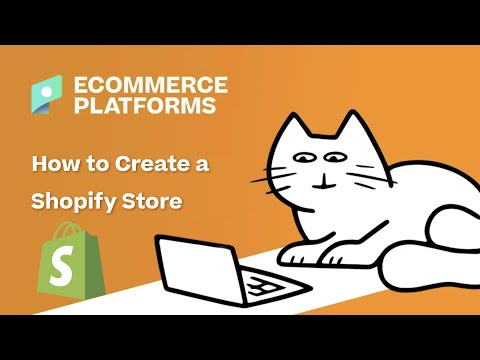
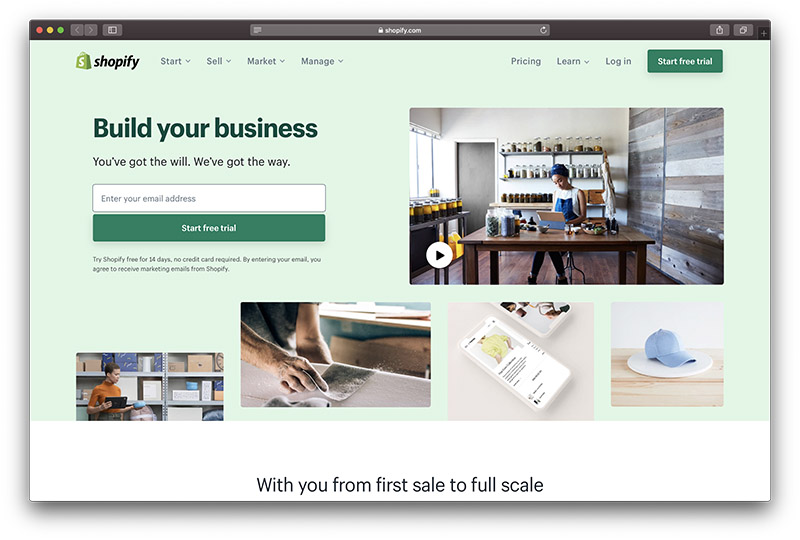
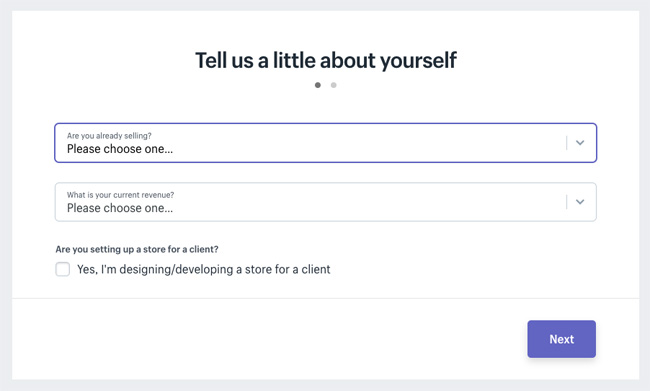
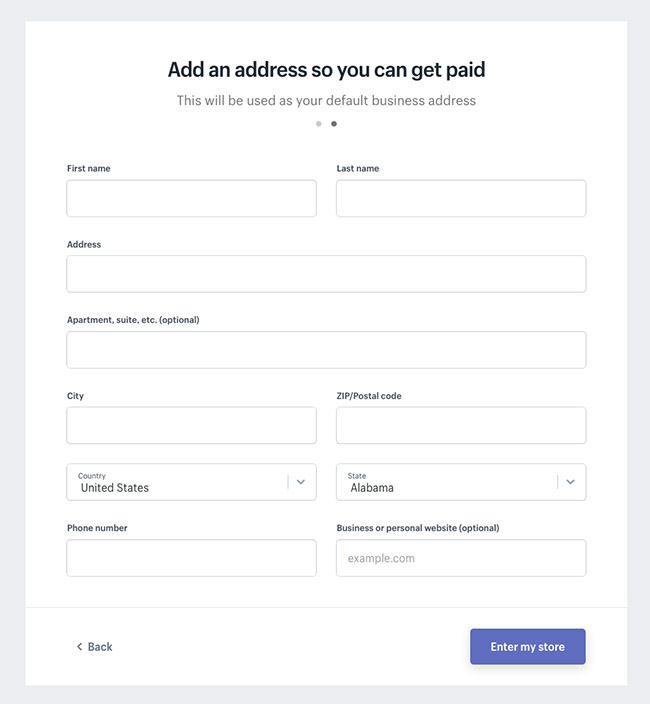
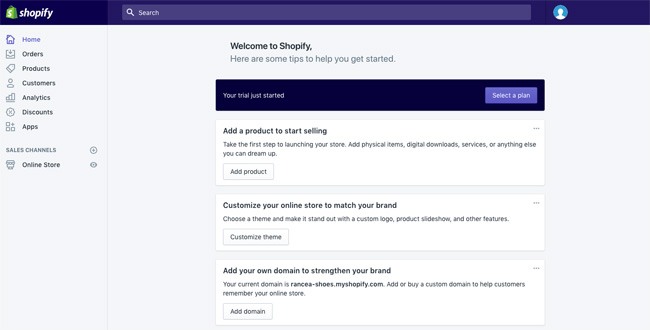
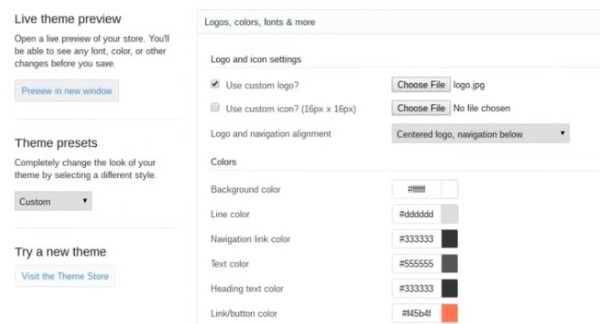
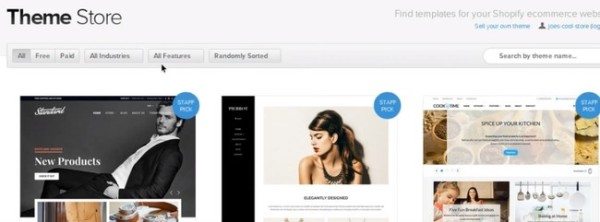
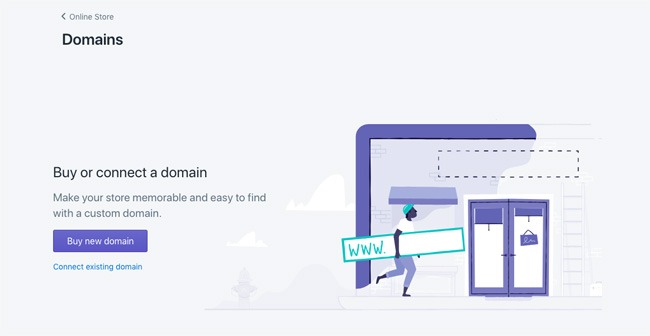
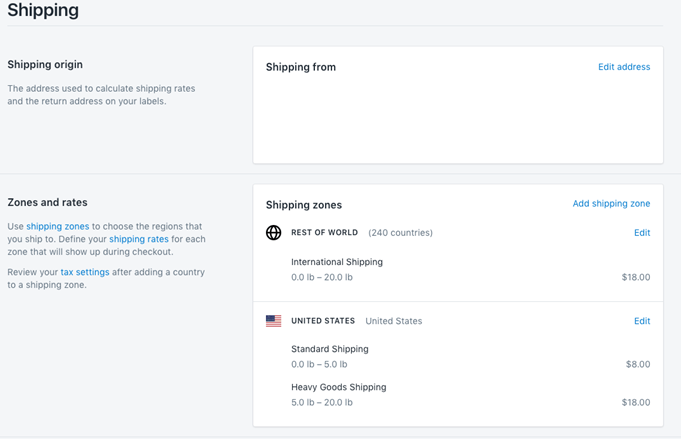

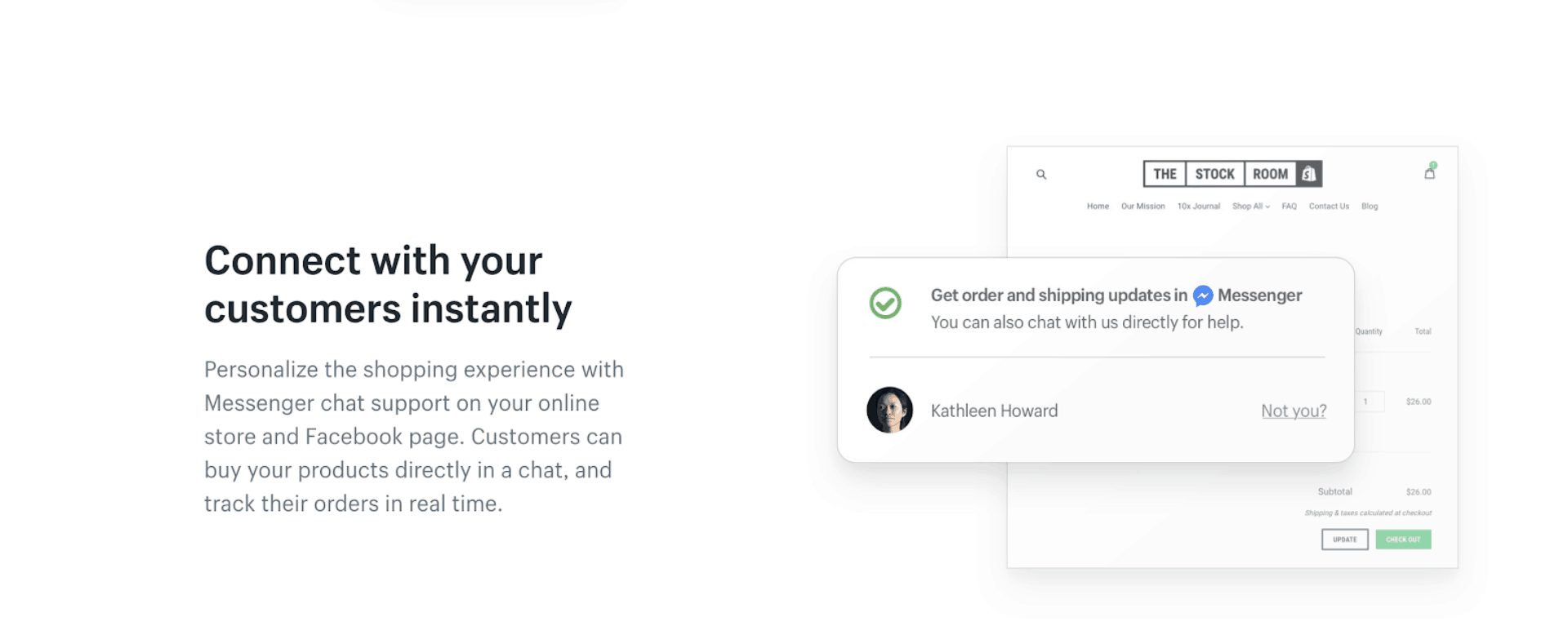
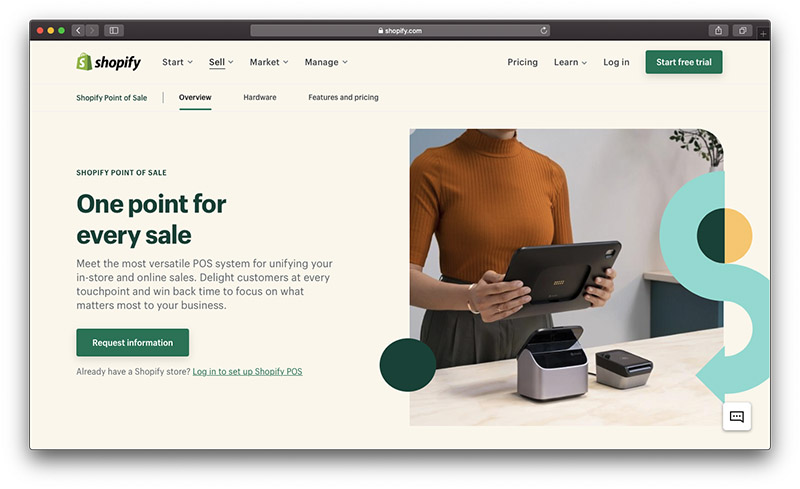
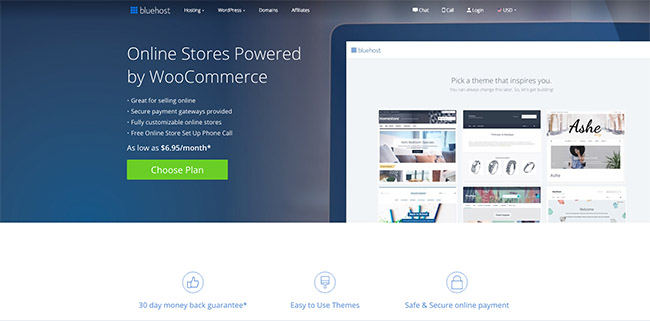
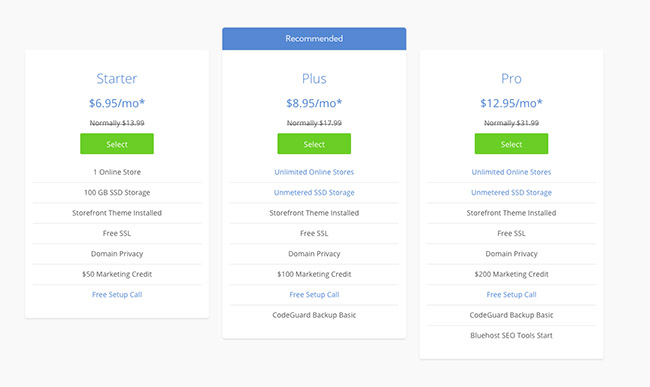
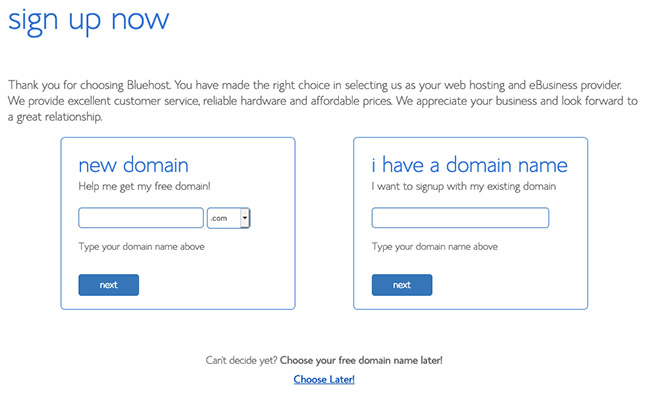
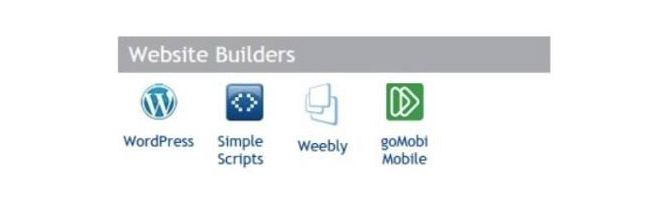
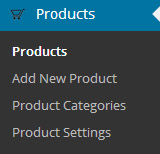
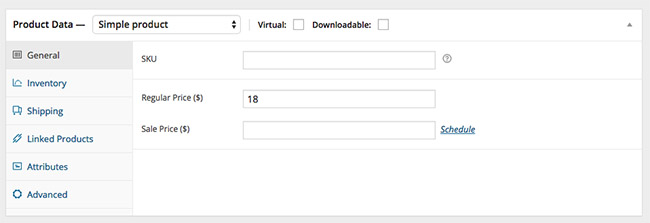
Salut, merci pour cet excellent article, mais avons-nous besoin d'une LLC aux États-Unis pour démarrer un Shopify magasin ou pas?
Oui Shopify est la meilleure plateforme pour la croissance des affaires en ligne. Il y a certains avantages à choisir Shopify sont:
Coût de démarrage
Caractéristiques Gratuites
Shopify Administrateur
Dropshipping
Assistance
Nous avons le meilleur Shopify développeurs pour le développement de commerce électronique. SynergyTop
J'ai juste un contenu très riche avec de nombreuses informations. Nous savons que le moment est difficile pour le début du monde numérique, et nous savons que les personnes qui sont importantes pour nous sont très gratifiantes. Le nom de tous les gens est dans cette première journée difficile et, à l'occasion de cette pandémie, Madame Borddôh nous a rendus extrêmement difficiles.
De rien!
Bonjour, Information très importante concernant la création de Shopify site Web avec des méthodes étape par étape. C'est un excellent article de blog. Merci 💕
Merci!
Cela a été un guide génial. Le niveau de détail est excellent et très facile à suivre.
Il a réduit mon estimation startup beaucoup de temps et éliminé beaucoup d'incertitude quant à l'endroit où commencer.
Continuez votre excellent travail, apprécié !
Merci Lee !
J'aimerais que ce soit aussi simple que vous le dites, vous devez configurer les paiements, les conditions de service, une politique de confidentialité, une politique d'expédition. Sans parler de la conception de l'ensemble
Merci beaucoup pour ce guide, tout devient clair après avoir regardé votre vidéo. Avez-vous des recommandations Shopify thème? merci
De rien Ulysse !
Voici une liste des 30 meilleurs Shopify thèmes. J'espère que vous le trouverez utile.
Excellent article!
J'inclurais également les applications nécessaires qui aideraient avec le magasin, comme :
-OBERLO pour la réalisation des produits
-SIXADS pour générer du trafic
-Shogun pour l'optimisation de la page de destination
-Privé pour le marketing par e-mail
Bien expliqué...je vais le commencer dès que possible...pourriez-vous s'il vous plaît me dire le coût approximatif ? Shopify frais?.etc
Bonjour Imran,
Vous pouvez utiliser notre Shopify Calculateur de prix pour voir exactement combien tout plan vous coûtera par mois et le Shopify frais.
-
Bogdan – Rédacteur sur ecommerce-platforms.com
Puis-je effectuer un dropshipping via ma boutique Shopify ?
Bonjour Neta,
Oui bien sûr! Ils ont une extension préinstallée appelée Oberlo qui vous permet d'importer des produits d'AliExpress.
-
Bogdan – Rédacteur sur ecommerce-platforms.com
Waouh ! Excellente explication ! J'ai récemment créé ma propre plateforme de commerce électronique et j'aurais aimé avoir ce guide. Shopify est le meilleur. Une autre stratégie à combiner avec Shopify est dropshipping. Le meilleur moyen d'agrandir rapidement votre magasin sans risquer d'acheter un tas de choses dont vous ne pouvez pas garantir qu'elles se vendront
Salut Cataline,
C'est génial. Je ne savais pas que la création d'un site de commerce électronique pouvait être aussi simple jusqu'à ce que je voie plus d'informations dans votre message.
Shopify c'est une plateforme formidable et plus facile à utiliser, mais mon plus grand défi est de pouvoir fournir ces informations fiscales puisque je ne réside pas aux États-Unis. Stripe, que je connais, demande toujours cela si vous choisissez de recevoir un paiement par leur intermédiaire. Comment les résidents non américains gèrent-ils cela ?
Merci. Je suis dans l'attente de votre réponse.
Emenike Emmanuel
Bonjour Emmanuel, vous n'êtes pas obligé d'utiliser Stripe si votre entreprise est basée en dehors des États-Unis. 2Checkout est disponible dans plus de 200 pays. Vous pouvez lire notre avis complet ici : https://ecommerce-platforms.com/ecommerce-selling-advice/top-10-best-ways-sell-digital-goods-online
-
Bogdan – Rédacteur sur ecommerce-platforms.com
Bravo, merci pour ce super tutoriel, vos efforts sont appréciés !
Daniel
Nous sommes vraiment heureux que vous l'ayez trouvé utile Dan !
-
Bogdan – Rédacteur sur ecommerce-platforms.com
Bon travail! Excellentes explications. Précis, droit au but et facile à comprendre, même pour un débutant comme moi. Toutes nos félicitations!
Merci beaucoup pour cet excellent tutoriel ! J'apprécie vraiment le temps que vous avez pris pour expliquer les nombreuses fonctionnalités que Shopify offres. Excellentes explications !